Si të zbuloni një numër telefonuesi të panjohur

Mësoni si të identifikoni telefonuesit e panjohur dhe të shmangni telefonatat e padëshiruara me metodat më të mira.
Discord është krijuar si një aplikacion komunikimi për lojtarët. Kanalet e bisedës zanore janë një pjesë e madhe e atij funksionaliteti që mundëson në mënyrë specifike komunikimin brenda lojës. Kanalet e bisedës me tekst janë pjesa tjetër kryesore e komunikimit mbi Discord.
Komunikimi i bazuar në tekst është i shkëlqyeshëm sepse nuk duhet domosdoshmërisht të jeni të disponueshëm në të njëjtën kohë me njerëzit me të cilët po flisni dhe bëni plane. Ka shumë raste të përdorimit për kanalet e tekstit, nga memet deri te diskutimet e gjata. Herë pas here ju mund të dëshironi të përgjigjeni ose të pranoni një mesazh pa dërguar vetë një mesazh të plotë. Në mënyrë të dobishme, Discord ju lejon ta bëni këtë me veçorinë "Reagimi".
Reagimet janë thjesht emoji që mund t'i vendosni pranë çdo postimi. Për të reaguar ndaj një mesazhi me një emoji, vendoseni miun mbi mesazhin ndaj të cilit dëshironi të reagoni, më pas klikoni në fytyrën e buzëqeshur me një ikonë plus të etiketuar "Shto reagimin" në anën e djathtë ekstreme.

Zhvendosni miun mbi mesazhin ndaj të cilit dëshironi të reagoni, më pas klikoni ikonën "Shto reagimin" në të djathtë të mesazhit.
Pasi të keni klikuar "Shto reagimin" do të shfaqet një dritare e zgjedhur emoji, duke ju lejuar të zgjidhni me cilin emoji dëshironi të reagoni vetëm duke klikuar mbi to. Lista e emoji-ve ka fillimisht një seksion "Përdoren shpesh" në mënyrë që të mund të përdorni lehtësisht emoji që përdorni rregullisht. Më pas janë emoji-t e personalizuara për të gjithë serverët ku jeni anëtar, sipas renditjes në të cilën janë renditur në listën tuaj të serverëve. Nëse mesazhi ndaj të cilit po reagoni është në një server me emoji të personalizuar, do të mund t'i përdorni ato për të reaguar. Ju nuk mund të përdorni emoji nga serverë të tjerë nëse nuk paguani për Discord Nitro, nëse nuk mund të përdorni një emoji ai do të jetë gri.
Nën të gjitha emoji-t e personalizuara janë emoji-të standarde Discord që funksionojnë kudo. Kutia e tekstit në krye të zgjedhësit të emoji-ve është një shirit kërkimi, ai kërkon vetëm emoji me të cilët mund të reagoni realisht. Ju gjithashtu mund të lëvizni nëpër listën e serverëve dhe klasave të emoji-ve në të majtë të zgjedhësit të emoji-ve për të kaluar shpejt te seksioni që dëshironi.
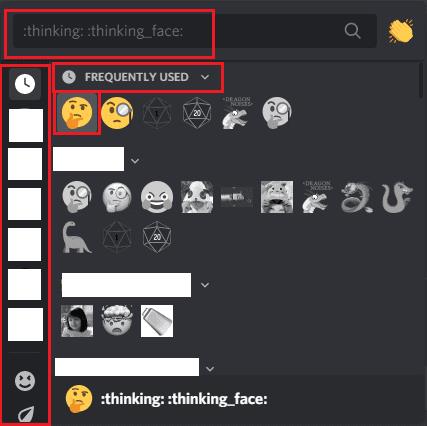
Lëvizni nëpër zgjedhësin e emoji-ve, më pas klikoni në emoji me të cilin dëshironi të reagoni.
Nëse dikush tashmë ka reaguar me një emoji me të cilin dëshironi të reagoni, thjesht mund ta klikoni nën koment, numri pranë tij do të rritet me një. nëse e vendosni miun mbi një reagim, mund të shihni njerëzit që kanë reaguar me të.
Këshillë: Kjo funksionon edhe për emoji në të cilat normalisht nuk do të kishit akses, si ato nga një server tjetër, për sa kohë që personi që reagon i pari me të ka aftësinë për ta bërë këtë.
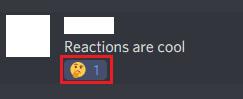
Nëse dikush tashmë ka reaguar me emoji-n me të cilin dëshironi të reagoni, thjesht mund të klikoni mbi të.
Mësoni si të identifikoni telefonuesit e panjohur dhe të shmangni telefonatat e padëshiruara me metodat më të mira.
Mësoni si të ndani emrat dhe mbiemrat në Excel duke përdorur formula të thjeshta ose funksionin Text to Columns. Këshilla të dobishme për MS Office
Mësoni hap pas hapi se si të çaktivizoni lidhjet e klikueshme në Notepad++ me këtë tutorial të thjeshtë dhe të shpejtë.
Shmangni shfaqjen e një shfaqjeje në Up Next në Apple TV+ për t'i mbajtur të fshehta shfaqjet tuaja të preferuara nga të tjerët. Këtu janë hapat.
Zbuloni se sa e lehtë është të ndryshoni fotografinë e profilit për llogarinë tuaj Disney+ në kompjuterin tuaj dhe pajisjen Android.
Po kërkoni alternativa të Microsoft Teams për komunikime pa mundim? Gjeni alternativat më të mira të Microsoft Teams për ju në 2023.
Ky postim ju tregon se si të shkurtoni videot duke përdorur mjete të integruara në Microsoft Windows 11.
Nëse e dëgjoni shumë fjalën Clipchamp dhe pyesni se çfarë është Clipchamp, kërkimi juaj përfundon këtu. Ky është udhëzuesi më i mirë për të zotëruar Clipchamp.
Me Regjistruesin falas të zërit mund të krijoni regjistrime pa instaluar një softuer të palës së tretë në kompjuterin tuaj Windows 11.
Nëse dëshironi të krijoni video mahnitëse dhe tërheqëse për çfarëdo qëllimi, përdorni softuerin më të mirë falas të redaktimit të videove për Windows 11.






